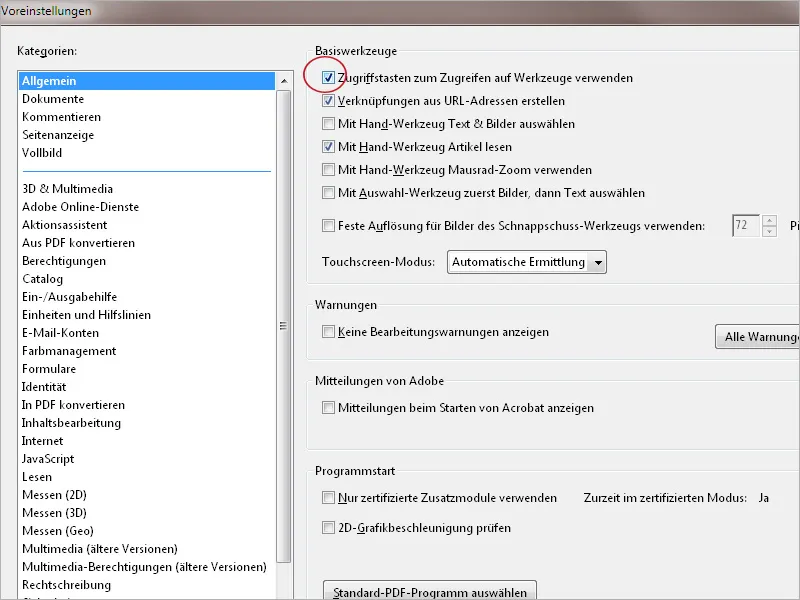Uporaba tipkovnih bližnjic za hitro klicanje orodij ali funkcij prihrani dolge poti z miško v zapletene podmenije in lahko tako olajša in pospeši delo z Acrobatom.
Spodaj je seznam najpomembnejših tipkovnih bližnjic:
| Izbor | Bližnjica |
| Orodje za ročno premikanje | H |
| Začasno orodje za ročno premikanje | Presledek |
| Orodje za izbiro | V |
| Orodje za povečavo | Z |
| Urejanje predmetov | O |
| Klicanje in zapiranje obrazca | A |
| Klicanje in zapiranje predogleda | Umsch++ |
| Klicanje kontrole predogleda | Umsch+Strg+X |
| Obrezovanje strani | C |
| Označevanje besedila in predmetov za zatemnitev | Y |
| Pripona datoteke | J |
| Vstavljanje prazne strani | Umsch+Strg+T |
| Vstavljanje strani iz datoteke | Umsch+Strg+I |
| Brisanje strani | Umsch+Strg+D |
| Klicanje lastnosti datoteke | Strg+D |
| Privzete nastavitve | Strg+K |
| Vklop/izklop orodnih vrstic | Strg+H |
| Vklop/izklop ravnil | Strg+R |
| Vklop/izklop postavitvene rešetke | Strg+U |
| Povečava | Strg+Y |
| Komentarji in označbe | |
| Vstavljanje komentarja | S |
| Vstavljanje žiga | K |
| Označevanje besedila | U |
| Preklop med označevanjem, podčrtavanjem, prečrtovanjem | Umsch+U |
| Risanje grafike | D |
| Preklapljanje med grafikami | Umsch+D |
| Navigacija | |
| Naslednja stran | Desna puščica |
| Prejšnja stran | Leva puščica |
| Zadnja stran | Konec |
| Prva stran | Početek |
| Približaj | Strg+0 ali Strg+miškino kolo |
| Oddalji | Strg+1 ali Strg+miškino kolo |
| Celozaslonski način | Strg+L |
| Izhod iz celozaslonskega načina | Esc |
| Obrni pogled za 90° | Umsch+Strg+1 |
| Obrni strani | Umsch+Strg+R |
| Aktivacija menijev | Alt |
| Navigacija skozi menije | Posebne tipke |
| Iskanje | Strg+F |
| Shrani dokument kot | Umsch+Strg+S |
Pri informaciji ob premiku miške nad hitro orodje je včasih (podobno, ni vedno) navedeno tudi opozorilo o bližnjici za klicanje funkcije ali orodja. Za to je ključna aktivirana funkcija Uporaba prehodnih tipk za dostop do orodij v kategoriji Splošno v Privzetkih. Pri standardni namestitvi je funkcija onemogočena in jo je treba po potrebi najprej aktivirati.